
Comment transférer de la musique de l’iPad vers l’iPod [Simple et fiable]

Comment transférer de la musique de l’iPad vers l’iPod est devenu un problème courant pour de nombreux utilisateurs d’Apple. Nous savons que l’iPod est un lecteur de musique très portable et léger qui vous permet de profiter d’une belle musique où que vous alliez. L’iPad est également un outil pratique pour lire des fichiers multimédias. Mais lorsqu’il s’agit d’écouter de la musique, l’iPod est sans aucun doute un meilleur choix. Si vous avez de nombreuses chansons stockées sur iPad et que vous souhaitez en profiter à l’aide de votre iPod, vous pouvez vous référer à ce guide pour transférer de la musique de l’iPad vers l’iPod avec un outil de transfert de données utile, iTunes ou AirDrop.
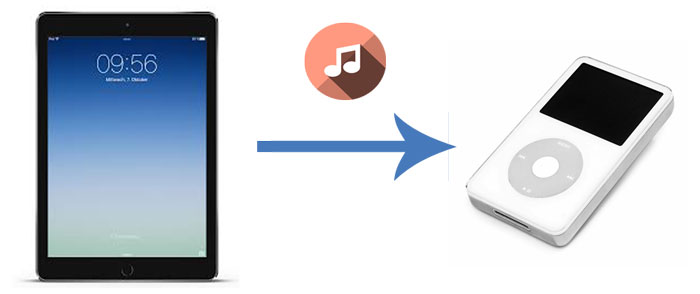
Partie 1. Comment transférer de la musique de l’iPad vers l’iPod en un clic
Partie 2. Comment transférer de la musique de l’iPad vers l’iPod avec iTunes
Partie 3. Comment transférer de la musique de l’iPad vers l’iPod via AirDrop
Pouvez-vous transférer de la musique de l’iPad vers l’iPod ? Bien sûr! Lorsqu’il s’agit de transférer de la musique de l’iPad vers l’iPod, la première recommandation serait d’utiliser le transfert de l’iPad vers l’iPod. Cet outil a un design simple et peut transférer de la musique de l’iPad vers l’iPod sans aucun problème. Le processus de transfert est fluide, facile et rapide. En connectant votre iPad et votre iPod à l’ordinateur, vous pouvez transférer directement de la musique de l’iPad vers l’iPod en 1 simple clic. Le processus est beaucoup plus rapide et plus facile que l’utilisation d’iTunes.
Points forts du transfert de l’iPad vers l’iPod :
> Un clic pour transférer de la musique de l’iPad vers l’iPod sans iTunes.
> Transférez des fichiers entre les téléphones mobiles et les tablettes.
> Transférez une variété de fichiers, y compris des contacts, des photos et d’autres fichiers multimédias (musique, liste de lecture, films, émissions de télévision, etc.)
> Prend en charge les systèmes d’exploitation iOS et Android. Compatible avec une large gamme d’appareils, tels que l’iPad Pro, l’iPad Air, l’iPad mini, l’iPad 4, le nouvel iPad, l’iPad 2, l’iPod touch, l’iPod touch 7/6/5/4, ainsi que l’iPhone et d’autres appareils Android ou Symbian.
Téléchargez le transfert iPad vers iPod maintenant et suivez les étapes ci-dessous pour transférer de la musique de l’iPad vers l’iPod :
Comment transférer de la musique de l’iPad vers l’iPod :
Étape 1 : Téléchargez et lancez iPad vers iPod Transfer sur votre PC, puis connectez votre iPad et iPod à votre PC à l’aide de câbles USB appropriés. Le logiciel détectera rapidement votre iPad et votre iPod.

Étape 2 : Après la connexion réussie, assurez-vous que votre iPad est sous la position du téléphone source, sinon, cliquez sur Changer pour modifier les positions.

Étape 3 : Cliquez sur Média qui contient la musique sur iPad, puis cliquez sur Démarrer pour copier pour transférer de la musique de l’iPad vers l’iPod.
Vous aimerez peut-être :
Comment transférer de la musique d’un iPod à un iPod [Doit lire]
Comment transférer de la musique de l’iPad vers l’iPhone de 4 façons
iTunes peut être l’option par défaut pour de nombreux utilisateurs pour transférer des chansons de l’iPad vers l’iPod. Il est à noter qu’iTunes ne prend en charge que le transfert de chansons achetées sur l’iTunes Store et qu’il peut effacer votre musique existante sur iPod pendant la synchronisation. En outre, le processus est un peu compliqué car vous devez d’abord télécharger de la musique iPad sur PC, puis la transférer sur iPod à partir d’un PC.
Comment transférer de la musique de l’iPad vers l’iPod ?
Étape 1 : Ouvrez iTunes sur votre ordinateur, puis connectez l’iPad à l’ordinateur.
Étape 2 : Sur iTunes, cliquez sur Fichier dans le menu supérieur et sélectionnez Périphérique.
Étape 3 : Cliquez sur Transférer les achats à partir de « Nom de l’appareil ».

Étape 4 : Après avoir synchronisé la musique achetée sur votre iPad avec iTunes, déconnectez votre iPad.
Étape 5 : Connectez votre iPod à l’ordinateur.
Étape 6 : Sélectionnez Musique dans la barre latérale gauche, puis cliquez sur Synchroniser la musique pour télécharger de la musique de l’iPad vers l’iPod.

À lire aussi :
Comment transférer de la musique d’un ordinateur vers un iPod [Transfert rapide]
Comment transférer de la musique de l’iPhone vers l’iPod (3 meilleures façons)
Certains peuvent se demander comment transférer de la musique de l’iPad vers l’iPod via Bluetooth. En fait, le transfert Bluetooth n’est pas une option pour les appareils iOS. Mais Apple dispose d’une fonction similaire au Bluetooth, qui est AirDrop. AirDrop peut être utilisé pour transférer des fichiers sans fil entre vos appareils iOS exécutant iOS 7 ou version ultérieure. Donc, si votre iPod prend en charge AirDrop, vous pouvez utiliser cet outil pour transférer quelques chansons de l’iPad vers l’iPod avec un ordinateur.
Comment transférer de la musique de l’iPad vers l’iPod sans ordinateur à l’aide d’AirDrop :
Étape 1 : Activez AirDrop sur votre iPad et votre iPod touch
Ouvrez le centre de contrôle sur vos iDevices, puis activez AirDrop. Vous devez également activer le Bluetooth et le Wi-Fi. Configurez vos iDevices pour qu’ils soient détectables par Contacts uniquement ou Tout le monde.
Étape 2 : Transférer de la musique de l’iPad vers l’iPod
Sur votre iPad, accédez à l'app Musique et localisez les fichiers musicaux que vous souhaitez transférer, puis touchez l'icône Partager, touchez le nom de votre iPod et envoyez-le.

Étape 3 : Recevez les fichiers sur l’iPod
Déverrouillez votre iPod et acceptez les fichiers musicaux de l’iPad.
L’utilisation d’AirDrop prend un peu de temps car la vitesse de transfert est trop lente. Si vous avez une grande quantité de musique à transférer, il est préférable d’utiliser le logiciel de transfert iPad vers iPod dans la partie 1.
Tu pourrais aimer : Comment faire passer de la musique d’iPhone à iPhone
C'est tout pour les méthodes sur la façon de transférer de la musique de l'iPad vers l'iPod. iTunes est un bon choix d’Apple qui résout le problème de transfert de musique entre les appareils iOS, mais il est un peu encombrant et présente certaines limitations. En utilisant AirDrop, vous pouvez transférer des chansons de l’iPad vers l’iPod touch avec le besoin d’un ordinateur, ce qui est très pratique. Cependant, cette fonctionnalité n’est pas disponible sur tous les modèles d’iPod. De manière comparable, je vous suggère fortement de choisir iPad to iPod Transfer, car il est très efficace, facile à utiliser et prend en charge la plupart des iDevices. Il s’agit d’un outil totalement sûr qui n’endommagera pas ou n’utilisera pas vos données à mauvais escient. Vous pouvez faire confiance à cet outil et télécharger la version d’essai gratuite pour l’essayer.
Articles connexes :
Comment transférer des données d’un iPad à un autre ? (5 Façons)
Comment transférer de la musique de l’iPhone vers l’iPad [Les 6 façons]
Comment transférer de la musique d’un iPhone à l’autre
Comment transférer des contacts de l’iPad vers l’iPhone avec les 4 meilleures méthodes
Comment transférer de la musique d’un iPod vers un ordinateur Windows 10
Comment transférer des photos de l’iPad vers l’iPad Pro / Air / mini / 4 ?

 Transfert de téléphone à téléphone
Transfert de téléphone à téléphone
 Comment transférer de la musique de l’iPad vers l’iPod [Simple et fiable]
Comment transférer de la musique de l’iPad vers l’iPod [Simple et fiable]





